Está cansado das limitações das plataformas de media tradicionais? Pretende uma experiência de entretenimento mais personalizada que o coloque no controlo? Bem, não procure mais, Emby é a melhor solução de servidor multimédia que dá vida à sua biblioteca multimédia.
Neste guia Emby passo a passo, tornar-se-á um profissional Emby num instante. Iremos mostrar-lhe tudo o que precisa de saber sobre desde os seus antecedentes e principais caraterísticas até à instalação, configuração e definições avançadas.
Sem mais delongas, vamos mergulhar e descobrir como a Emby pode transformar a sua coleção de multimédia!
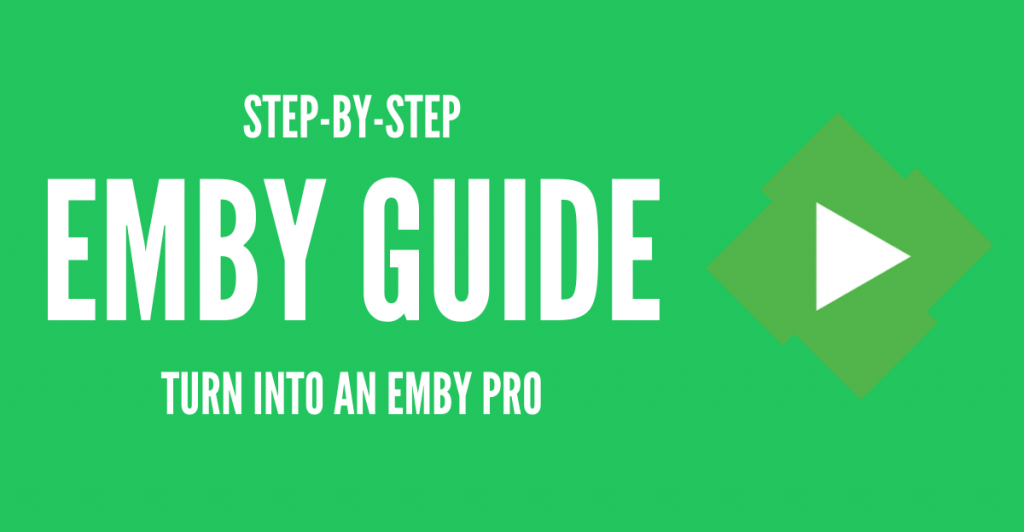
Isenção de responsabilidade: Este material foi desenvolvido estritamente para fins informativos. Não constitui uma aprovação de quaisquer atividades (incluindo atividades ilegais), produtos ou serviços. O usuário é o único responsável pelo cumprimento das leis aplicáveis, incluindo as leis de propriedade intelectual, quando utiliza os nossos serviços ou se baseia em qualquer informação aqui contida. Não aceitamos qualquer responsabilidade por danos resultantes da utilização dos nossos serviços ou das informações aqui contidas, seja de que forma for, exceto quando explicitamente exigido por lei.
Índice.
- Emby: A melhor solução para os media
- Visão geral das principais características do Emby.
- Instalando o Emby no Linux, Windows e Docker (e Seedbox).
- Começar a utilizar o Emby.
- Criar e aceder à biblioteca multimédia
- Configuração do acesso local e remoto a dispositivos de streaming.
- Personalizar a sua experiência de entretenimento com Emby.
- Configurações avançadas de Emby.
- Emby: Perguntas frequentes (FAQ)
- Considerações Finais.
1. Emby: A solução definitiva para os media
O Emby é a derradeira solução multimédia que transforma a forma como acede e gere os seus conteúdos multimédia pessoais. Com ele, pode centralizar toda a sua multimédia (vídeos caseiros, música e fotografias) num local conveniente, facilitando a organização, reprodução e transmissão em praticamente qualquer dispositivo.
Mas a Emby não se limita a organizar e transmitir os seus conteúdos multimédia. Também oferece uma gama completa de funcionalidades e serviços que visam melhorar toda a sua experiência de entretenimento. Por exemplo, pode transmitir televisão em direto para qualquer dispositivo, gerir o seu DVR e desfrutar da sua biblioteca de gravações. A aplicação também inclui funcionalidades de restrição parental que lhe dão controlo total do acesso (e gestão) ao conteúdo doméstico.
Embora a solução multimédia definitiva da Emby seja 100% gratuita, também pode aumentar o seu valor com o Emby Premiere. Com Estreia pode desbloquear funcionalidades de bónus adicionais, como arte de capa, sincronização móvel, sincronização na nuvem e aplicações Android gratuitas. É também um dos Principais alternativas ao Plex.
O código do Emby é proprietário (licença fechada). O software foi desenvolvido utilizando o C# e é atualmente mantido pela equipa Emby.
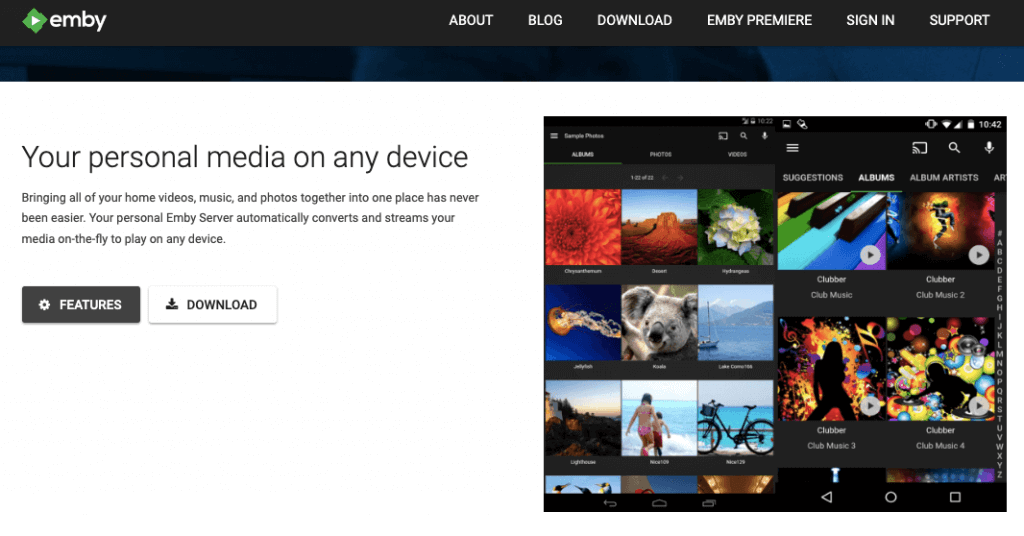
O que é que não é Emby? Não é um serviço de transmissão de multimédia e não fornece conteúdos como o YouTube ou o Netflix. É necessário ter o seu próprio servidor instalado e o seu próprio sintonizador de multimédia ou de Live TV.
a. Como é que o Emby funciona?
O Emby funciona utilizando a arquitetura cliente-servidor. Isto permite que os seus utilizadores (clientes) acedam sem problemas ao seu conteúdo multimédia remotamente ou localmente a partir do servidor. O software foi concebido para servir os seus conteúdos multimédia sempre que precisar deles, retirando-os de um servidor que armazena ficheiros multimédia. É por esta razão que os dispositivos NAS são bastante úteis para executar servidores multimédia e o software suporta uma vasta gama deles. O software cliente da Emby é um componente vital da arquitetura. É instalado em qualquer dispositivo com capacidade de reprodução, incluindo televisores, computadores ou telemóveis. O cliente liga-se ao servidor multimédia e transmite o conteúdo.
b. Antecedentes da Emby.
No início, o Emby (conhecido como Media Browser na altura) tinha sobretudo componentes de código aberto, com alguns elementos de código fechado. Mas mais tarde, as versões de software disponíveis no o sítio Web tornou-se proprietária, o que tornou impossível a replicação a partir da fonte (devido a scripts de compilação proprietários). Mais tarde, a versão 3.5.3 marcou a transição total do Emby para um modelo de código fechado completo, enquanto os aspectos de código aberto permaneceram explicitamente para os plugins. Esta mudança significativa deu origem ao Jellyfin, um fork independente que é simultaneamente gratuito e de código aberto.
c. Modelo de preços e licenças da Emby.
A Emby utiliza dois planos – Básico e Premiere. Tele A licença Basic fornece as funcionalidades necessárias para criar uma solução multimédia robusta. Com uma licença Premiere, obterá funcionalidades adicionais que melhoram a configuração do seu servidor multimédia pessoal. As licenças Premier são Mensal ($4.99 por mês - pagamento recorrente), Licença de Um Ano (a $54) e Licença Vitalícia (pagamento único de $119). Todas essas licenças Premiere são para uso doméstico único e vêm com um limite de 25 dispositivos.
d. Compatibilidade.
- Servidor Emby. Computadores com Windows, Linux, macOS e FreeBSD. Também é compatível com produtos NAS, incluindo ASUSTOR, FreeNAS, Netgear, Open Media Vault, QNAP, Synology, TerraMaster, Thecus, TrueNAS, unRAID e Western Digital. O servidor também executa outras plataformas como Android, Docker, Cloudron, Flatpak, NVIDIA Shield e SNAP.
- Cliente Emby. Os utilizadores podem ligar-se ao servidor a partir de um cliente compatível, incluindo baseado na Web (HTML5), móvel, incluindo Android e iOS, SO Linux, macOS e Windows dos computadores. O software também funciona em vários dispositivos de streaming, como Roku, Android TV, Amazon Fire TV, Chromecast e Apple TV. É também compatível com consolas de jogos como a Play Station 3 e 4, e a Xbox One e 360. O cliente também é executado em assistência por voz (Alexa), sistemas de infoentretenimento para automóveis (Android Auto), Smart TVs (LG Smart TV e Samsung Smart TV), NAS (QNAP) e outros como NVIDIA Shield, Raspberry Pi, Kodi e SNAP.
e. Comunidade e apoio da Emby.
A Emby valoriza a comunidade e o apoio. Encorajamo-lo a juntar-se à comunidade para estabelecer contacto com outros entusiastas de servidores multimédia. Pode pedir conselhos, partilhar recomendações e até descobrir novos conteúdos. Além disso, a empresa fornece recursos de aprendizagem e documentação abrangentes e fantásticos, facilitando o arranque e a resolução de quaisquer questões ou problemas.
2. Visão geral das principais características do Emby.
A Emby oferece uma vasta gama de características e vantagens que a tornam a melhor solução multimédia:
a. Acesso fácil
Emby utiliza Emby Ligar (com uma licença gratuita) para lhe permitir ligar-se ao seu servidor (e transmitir conteúdos) a partir de qualquer lugar. Esta funcionalidade reduz a necessidade de lidar com vários dispositivos e endereços IP. Para utilizar esta funcionalidade, basta iniciar sessão e transmitir os seus conteúdos multimédia.
b. Gestão de TV em direto e DVR
O Emby permite-lhe transmitir a sua televisão em direto favorita em qualquer dispositivo. Além disso, também pode gerir o seu DVR, agendando gravações individuais ou de séries. A TV em direto e a gestão do DVR só estão disponíveis com uma licença Premier.
c. Controlos parentais
O Emby inclui controlos parentais fáceis de utilizar. Permite-lhe configurar restrições, horários de acesso, limites de tempo e muito mais para um ambiente de visualização seguro. Os controlos parentais estão disponíveis com a licença básica gratuita.
d. Recolha automática de metadados e organização de bibliotecas.
O Emby organiza os seus ficheiros multimédia pessoais em ecrãs bonitos, melhorando a gestão da sua coleção multimédia e a experiência de navegação. O software também pode recuperar metadados detalhados dos seus filmes, programas de televisão, música e outros ficheiros multimédia. Estas são funcionalidades básicas disponíveis gratuitamente.
e. Capacitação dos gestores de servidores
O servidor Emby oferece várias funcionalidades gratuitas concebidas para melhorar a gestão do servidor multimédia. Como gestor do servidor, tem acesso às notificações do servidor, a um painel de controlo centralizado, a registos de atividade do servidor, ao controlo remoto, à gestão de utilizadores, à organização da biblioteca multimédia, a tarefas agendadas e à gestão completa de plug-ins.
f. Suporte DLNA.
O suporte DLNA (Digital Living Network Alliance) melhora a partilha de conteúdos e as capacidades de controlo remoto. Com esta funcionalidade, o Emby detecta automaticamente os dispositivos DLNA, permitindo a partilha de conteúdos e o controlo remoto sem falhas.
g. Reprodução integral gratuita nos principais dispositivos.
O Emby permite a reprodução completa em dispositivos-chave como PCs, navegadores móveis, Roku, Chromecast, Apple TV e Smart TV (LG e Samsung) incluídos na licença básica gratuita. Para obter a reprodução completa noutros dispositivos, como smart TVs ou dispositivos móveis, terá de obter a licença Premier.
h. Principais características do Emby Premiere:
Actualize para a licença Premier para obter funcionalidades adicionais, como capas, sincronização móvel, sincronização na nuvem, multimédia offline, Emby Live TV e DVR, transcodificação acelerada por hardware, gestão de multimédia mais fácil e aplicações adicionais gratuitas (FireTV, iOS, Android, Xbox, etc.). Além disso, a licença Premier também lhe dá acesso à reprodução completa em vários dispositivos e à integração com a Smart Home.
3. Como instalar o Emby no Linux, Windows e Docker (e Seedbox)?
Nesta secção, instalaremos o Emby no Linux, no Windows e no Docker. Mas antes de passarmos a este extenso guia de instalação passo a passo, vamos rever os detalhes que precisa de saber sobre Emby numa caixa de sementes (só para profissionais!).
Dica profissional! O Emby é frequentemente utilizado em combinação com um seedbox. Pode criar a sua coleção de média com uma seedbox online, permitindo o acesso remoto e o armazenamento eficiente dos seus média.
Isenção de responsabilidade: Tenha em atenção que o Rapidseedbox não fornece suporte para a instalação e operação do Emby nas suas instalações, exceto para a assistência abrangida neste guia. Embora nos esforcemos por fornecer informações precisas e actualizadas, não podemos garantir a adequação, fiabilidade ou eficácia do processo de instalação ou a funcionalidade do software. A instalação e a execução do software nas suas instalações são da sua inteira responsabilidade. Dito isto, queremos ouvir as suas opiniões e comentários. Por favor, deixe-os na secção de comentários abaixo.
a. Executar o Emby na tua Seedbox.
Começar com o Emby na sua Seedbox é mais fácil de gerir do que implementá-lo de raiz. Se tiveres uma Caixa de sementes VPS da Rapidseedboxrecomendamos vivamente que o execute utilizando o aplicativos de um clique fornecido. Com um clique, poderá saltar toda a instalação (na sua VPS Seedbox).
Para executar o Emby na sua seedbox
- Aceda à Área de Cliente do Rapidseedbox e certifique-se de que a sua VPS Seedbox está actualizada.
- Consulte o tutorial sobre como começar e utilizar aplicações de um clique.
- Abra os instaladores OCI no menu do lado esquerdo e localize Emby.
- Clique no ícone de engrenagem no lado direito para o instalar.
- Aceda a "Aplicações instaladas", onde deverá ver a aplicação instalada.
- Clique no ícone da chave para ver as credenciais e o URL.
- Copie as credenciais e o URL (IP_ADDRESS:PORT) e cole-os no seu navegador Web.
- Isto abrirá a interface de utilizador Web do Emby, permitindo-lhe aceder e configurar o seu servidor Emby.
b. Instalar o Emby no Linux.
O Emby suporta várias distribuições Linux, incluindo Arch Linux, CentOS, Debian, Linux Mint, OpenSuse e Ubuntu. Para fins ilustrativos, vamos instalá-lo no Ubuntu.
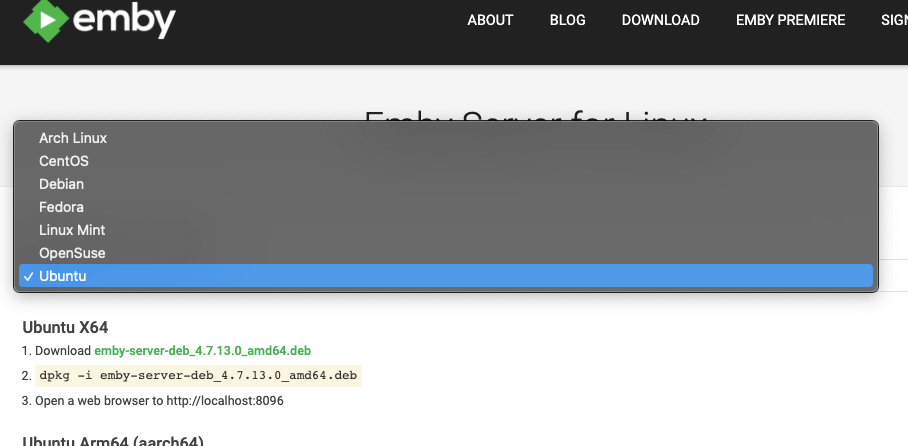
02- Foto de o site oficial-Linux Server
Para instalar o Emby no Linux, (especificamente no Ubuntu 22.04-amd64-server) usando o pacote fornecido, pode seguir estes passos:
- Abra o terminal e descarregue o respetivo pacote. Use 'wget' para o Ubuntu.
- Navegue até ao diretório onde descarregou o pacote do servidor Emby. Recomendamos "~/Downloads" ou a criação de um novo diretório.
- Execute o seguinte comando. Substitua pelo nome real do pacote descarregado:
|
1 |
sudo dpkg -i <pacote-name> |
- Por exemplo:
|
1 |
sudo dpkg -i emby-servidor-deb_4.7.13.0_amd64.deb |
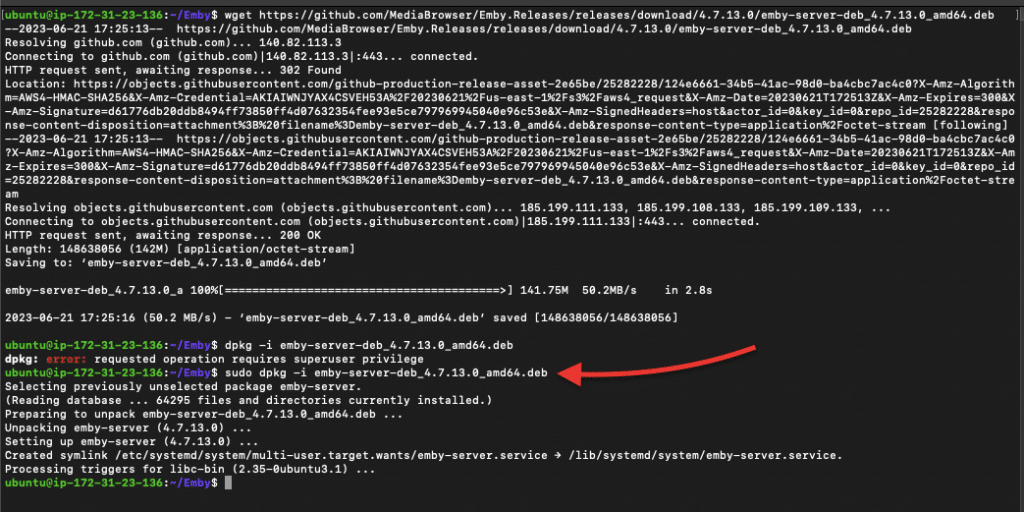
- Verifique se o pacote do servidor foi instalado com êxito e se o servidor está a funcionar. Utilize o seguinte comando:
|
1 |
sudo systemctl estatuto emby-servidor |
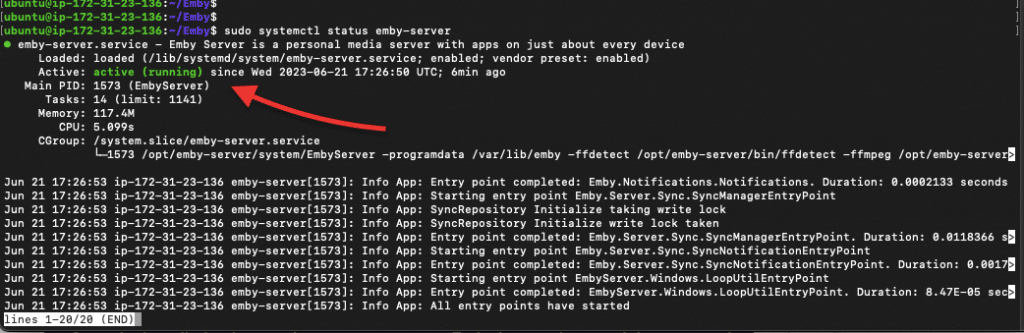
- Se o serviço não estiver a funcionar, utilize o seguinte comando: (sudo systemctl start emby-server). Assim que a instalação estiver concluída e o servidor estiver a funcionar, pode aceder-lhe abrindo um navegador Web e visitando o seguinte URL: http://localhost:8096
c. Instalar o Emby no Windows.
Para instalar o Emby Server no Windows, pode seguir estes passos:
- Ir para Emby Transferências e encontre a secção Windows. Escolha a versão do Servidor que pretende instalar e certifique-se de que descarrega a versão adequada à arquitetura do seu sistema (x64 ou x86).
- Quando a transferência estiver concluída, localize o ficheiro setup.exe transferido. Faça duplo clique sobre ele e aprove a aplicação como "Safe to Run".
Nota: Algumas versões para Windows são fornecidas como ficheiros .zip. Extraia-os, localize a subpasta e encontre o ficheiro ".exe".
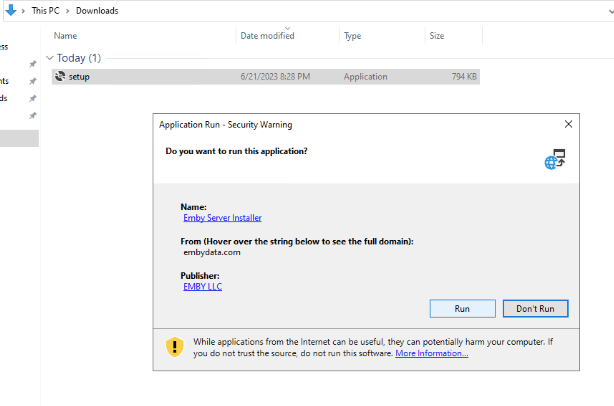
- Isto irá começar a extrair o pacote e a instalá-lo no seu servidor Windows.
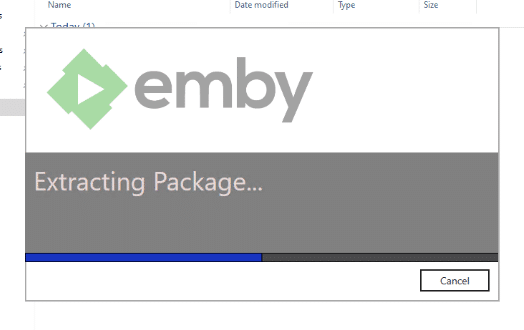
- O software do servidor Emby será automaticamente instalado e começará a funcionar em segundo plano.
- Para verificar se o servidor está a funcionar, vá ao menu inferior da barra de tarefas do Windows e localize o ícone "Emby Server". Clique nele e encontrará várias opções como "Browse Library", "Configure Emby", "Emby Premiere", "Restart Emby Server", "Visit the Community" e "Exit".
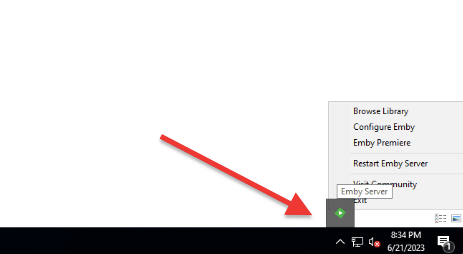
- Clique em "Configurar Emby" para abrir o assistente de configuração baseado na Web no seu navegador Web predefinido. Se não abrir, pode abrir manualmente o seu navegador Web e introduzir o seguinte endereço: http://localhost:8096 (como mostrado abaixo).
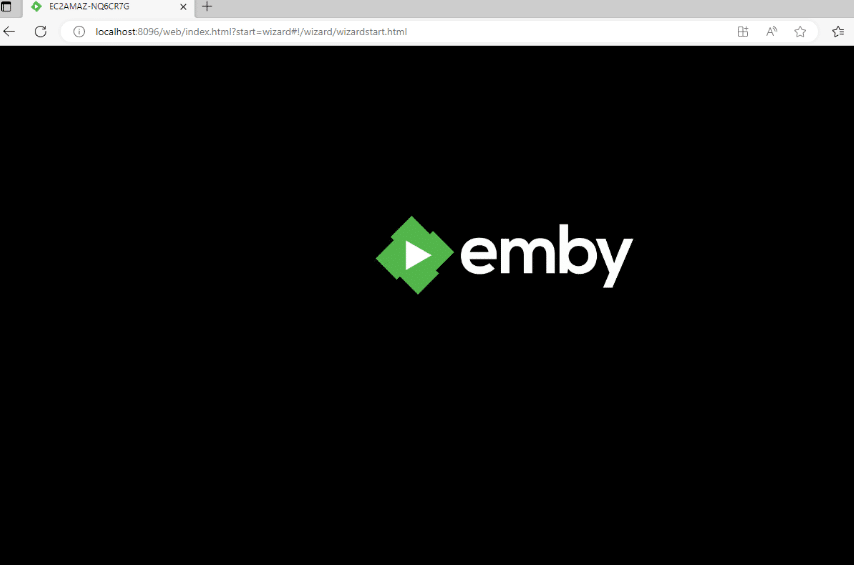
- O assistente de configuração guiá-lo-á através da configuração inicial. Siga as instruções para configurar a biblioteca, adicionar pastas multimédia e configurar quaisquer definições pretendidas (mais informações na secção seguinte).
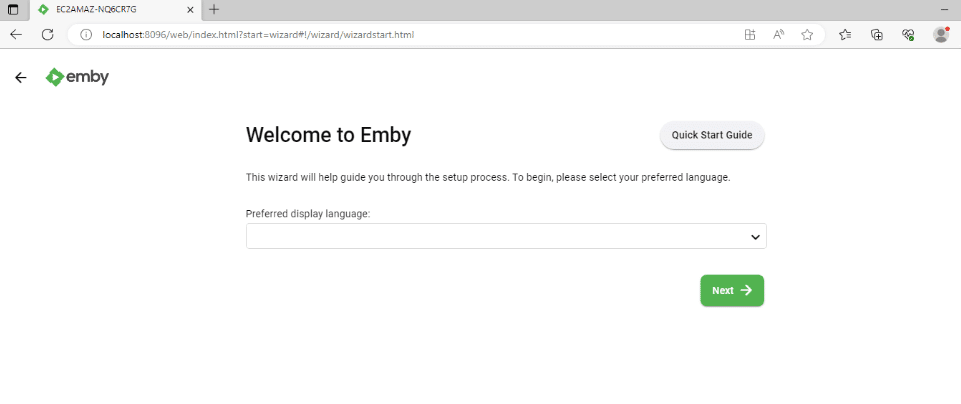
- E pronto! Instalou com êxito o Emby Server no seu sistema Windows.
c. Instalando o Emby no Docker.
Para instalar o Emby Server utilizando o Docker, pode seguir estes passos:
- Escolha a imagem Docker apropriada. Existem diferentes imagens para diferentes arquitecturas, incluindo x64, Arm64 (aarch64) e Armv7 (armhf). Existem duas opções para as imagens Docker do Emby: emby/embyserver ou linuxserver/emby.
- Pode encontrar estas imagens em Docker Hub:
- emby/embyserver (por emby): Visite a página para obter mais informações sobre esta imagem em https://hub.docker.com/r/emby/embyserver
- linuxserver/emby (por linuxserver.io): Visite a página do Docker Hub para linuxserver/emby em https://hub.docker.com/r/linuxserver/emby.
Embora encontre detalhes de instalação na página do Docker Hub de cada imagem do Emby Docker, forneceremos uma ilustração rápida de como passar por esse processo.
Puxando a imagem do Docker.
- Abra um terminal ou prompt de comando no computador host do Docker.
- Retire a imagem do Docker Emby do Docker Hub executando o seguinte comando:
| docker pull : |
- Nota: Substitua pelo nome da imagem do Emby Docker que você escolheu (emby/embyserver ou linuxserver/emby) e pela versão ou tag desejada da imagem (por exemplo, latest para a versão estável mais recente). Por exemplo:
| docker pull emby/embyserver:latest |

Executar o contentor Docker
- Uma vez descarregada a imagem, pode executar o contentor do Emby Server utilizando o comando "docker run". Pode utilizar o comando "Docker run" para iniciar rapidamente o contentor com as opções necessárias ou utilizar a ferramenta Docker Compose definindo um ficheiro YAML com os parâmetros necessários.
Nota: O comando exato pode variar dependendo dos seus requisitos específicos. Normalmente, terá de especificar volumes para dados de configuração e ficheiros multimédia, definir mapeamentos de portas para aceder à interface Web do Emby e fornecer quaisquer variáveis de ambiente necessárias.
- Crie um contentor Docker utilizando o Docker Compose ou o comando docker run (docker run -d \) seguido dos seus parâmetros específicos.
- Se existir um ficheiro docker-compose.yml, abra-o e adicione a seguinte linha ao final do ficheiro. Se não houver um docker-compose.yml, crie um.
Nota: Certifique-se de que substitui parâmetros como o tempo de execução (se não tiver GPUs NVIDIA, remova o tempo de execução), volumes, (/path/to/programdata, /path/to/tvshows e /path/to/movies), portas (apenas se precisarem de ser alteradas para números de porta diferentes) e dispositivos (a linha mapeia nós de dispositivos específicos do anfitrião para o contentor)
| versão: "2.3" serviços: emby: imagem: emby/embyserver nome_do_contentor: embyserver tempo de execução: nvidia # Expor GPUs NVIDIA network_mode: host # Ativar DLNA e Wake-on-Lan ambiente: - UID=1000 # O UID para executar o Emby como (predefinição: 2) - GID=100 # O GID para executar o Emby como (predefinição: 2) - GIDLIST=100 # Uma lista separada por vírgulas de GIDs adicionais para executar Emby como (predefinição: 2) volumes: - /path/to/programdata:/config # Diretório de configuração - /path/to/tvshows:/mnt/share1 # Programas de TV Diretório multimédia - /path/to/movies:/mnt/share2 # Filmes Diretório multimédia portos: - 8096:8096 # Porta HTTP - 8920:8920 # Porta HTTPS dispositivos: - /dev/dri:/dev/dri # Nós de processamento VAAPI/NVDEC/NVENC - /dev/vchiq:/dev/vchiq # MMAL/OMX em Raspberry Pi reinício: em caso de falha |
A título de exemplo.
Observe que, no exemplo a seguir, removemos parâmetros como runtime, network_mode e devices, e alteramos o volume. Nosso contêiner será executado no modo padrão (Bridge Network). Esse modo permite que os contêineres se comuniquem uns com os outros usando endereços IP internos. Se você quiser acessar o servidor Emby de fora do host, precisará mapear as portas do contêiner para o host usando a diretiva ports no arquivo Docker Compose.
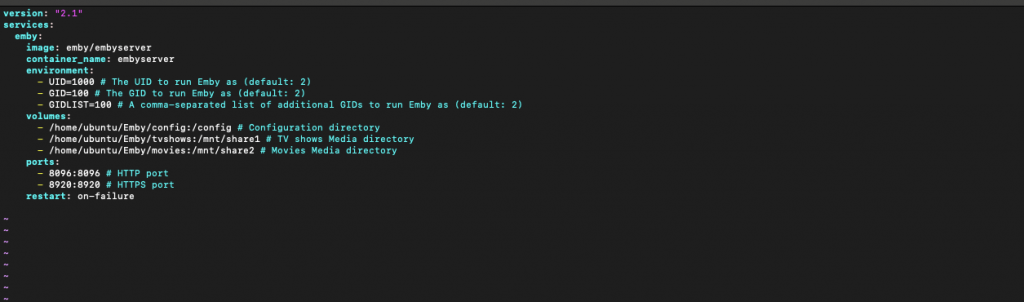
- Certifique-se de que o Docker Compose está instalado corretamente e de que guardou o ficheiro docker-compose.yml com êxito. Agora, navegue para o mesmo diretório que contém o ficheiro docker-compose.yml e execute o seguinte comando. Este comando inicia todos os contentores definidos num ficheiro Docker Compose em modo desanexado.
|
1 |
sudo docker-compose up -d |

- O contentor Emby está agora em execução. Pode verificar o estado do contentor Docker utilizando o comando "docker-compose ps" para verificar o estado dos contentores geridos pelo Docker Compose.

- Quando o contentor estiver em execução, pode aceder à interface Web Emby abrindo um navegador Web e visitando http://localhost:8096 ou https://localhost:8920 se ativar o HTTPS.
E pronto! Já instalou o Emby Server utilizando o Docker. Pode proceder à configuração e personalização do software através da sua interface Web.
Como desbloquear a sua melhor experiência multimédia! ?
Transforme a sua biblioteca multimédia doméstica com uma poderosa seedbox da RapidSeedbox!
Largura de banda ilimitada para torrenting/streaming sem problemas
Ligações seguras e privadas
Configuração e gestão fáceis
Leve a sua configuração Emby para o nível seguinte.
———
4. Começar a utilizar o Emby.
Começar a utilizar o Emby é muito fácil graças ao seu assistente de arranque de fácil utilização. Tudo o que tem de fazer é ler as instruções, clicar em "Next" (Seguinte), ler novamente as instruções, clicar novamente em "Next" (Seguinte), e assim sucessivamente até terminar a configuração.
Nota: Embora seja possível ignorar o assistente de configuração durante a instalação inicial do Emby e configurar as definições mais tarde, recomendamos que passe pelo assistente de configuração. Se saltar o assistente de configuração, o Emby utilizará as predefinições para a maioria das configurações, pelo que não poderá personalizar e adicionar segurança ao seu servidor desde o início. Se saltar o assistente de instalação, pode, ainda assim, mais tarde, aceder à interface Web do servidor Emby e ir à secção de definições para ajustar cada configuração de acordo com as suas preferências.
Criar o primeiro utilizador
- Crie a primeira conta de utilizador para aceder e gerir o seu servidor Emby. Ser-lhe-á pedido que introduza um nome de utilizador e uma palavra-passe para esta conta. Certifique-se de que escolhe uma palavra-passe segura.
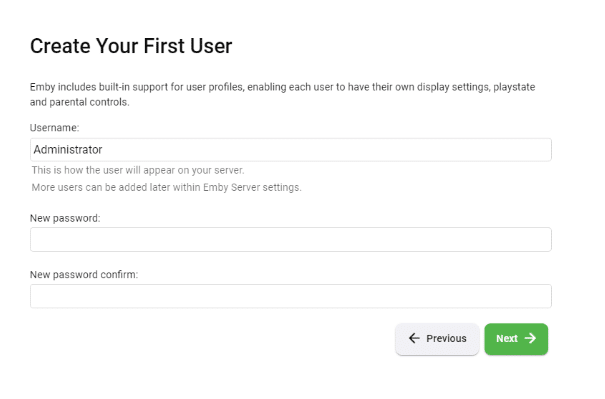
Língua preferida
- O Emby permite-lhe selecionar a sua língua preferida para a interface do utilizador. Pode escolher a língua com que se sente mais confortável.
Configurar bibliotecas multimédia.
- Neste passo, poderá configurar as bibliotecas multimédia que pretende incluir no seu servidor Emby. O Emby suporta vários tipos de multimédia, tais como filmes, programas de TV, música e fotografias. Pode especificar as pastas ou directórios onde os seus ficheiros multimédia estão armazenados, e o Emby irá analisá-los e organizá-los automaticamente.
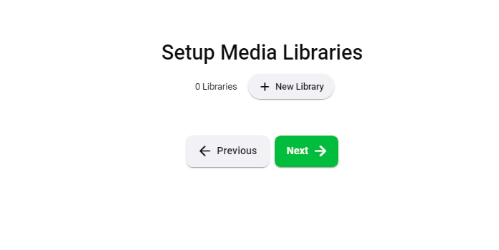
Linguagem preferida de metadados:
- O Emby utiliza metadados para melhorar as informações e o trabalho artístico associado aos seus média. Pode escolher o idioma preferido para os metadados, o que afectará o idioma das descrições, resumos e outros detalhes de metadados apresentados no Emby.
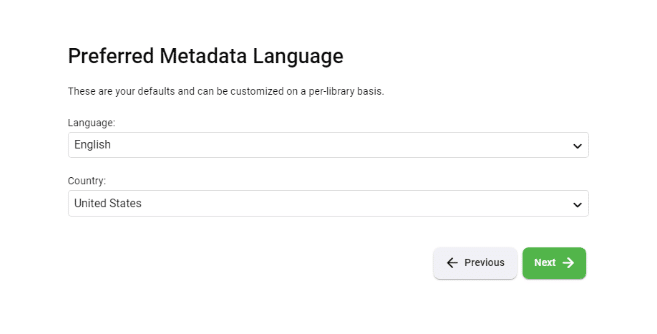
Configurar o acesso remoto
- O Emby fornece capacidades de acesso remoto, permitindo-lhe aceder ao seu servidor multimédia a partir de fora da sua rede local. Neste passo do assistente de configuração, pode "ativar o mapeamento automático de portas", o que simplifica o processo de configuração do acesso remoto, configurando automaticamente as definições de rede necessárias.
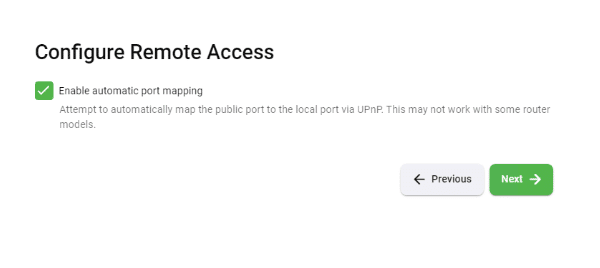
- Percorrer e aceitar os Termos de Serviço da Emby. A Emby apresentará os seus Termos de Serviço, que deverá rever e aceitar para prosseguir com a instalação.
- Acabamento: Uma vez concluídos os passos anteriores, chegará ao ecrã final. Se clicar no botão "Finish" (Concluir), as suas configurações serão guardadas e o Emby Server será iniciado.
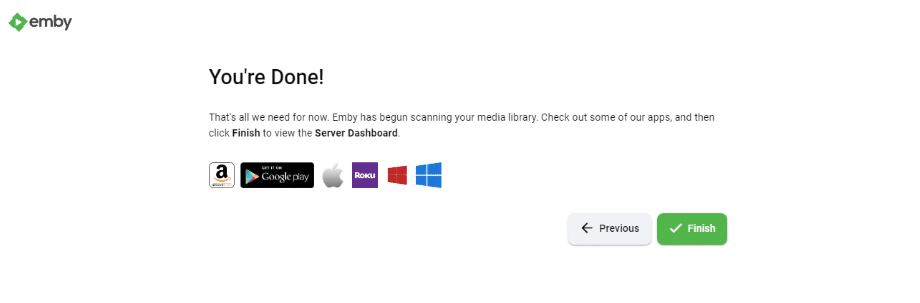
Assim que o Emby Server estiver instalado e corretamente configurado, terá de descarregar as aplicações Emby para todos os seus dispositivos de reprodução favoritos, tais como telemóvel, Android, iPhone, iPad, etc. As aplicações Emby também estão disponíveis para Android TV, Amazon Fire TV, Chromecast, Roku, Xbox, computadores de cinema em casa e muito mais, o que lhe permite desfrutar dos seus conteúdos multimédia em qualquer lugar com todo o conforto.
5. Criar e aceder à biblioteca multimédia
Uma das características de destaque da Emby é a sua capacidade abrangente de gestão de multimédia. Com esta funcionalidade, pode organizar e aceder facilmente à sua extensa biblioteca multimédia, garantindo que o seu conteúdo favorito está apenas a um clique de distância. Quer seja um fã de música, filmes ou programas de televisão, o Emby suporta uma vasta gama de formatos multimédia.
Se tiver configurado as suas listas de reprodução multimédia no assistente de instalação, deverá poder vê-las no painel de controlo inicial.
- Clique no ícone do menu superior esquerdo e clique em "Biblioteca".
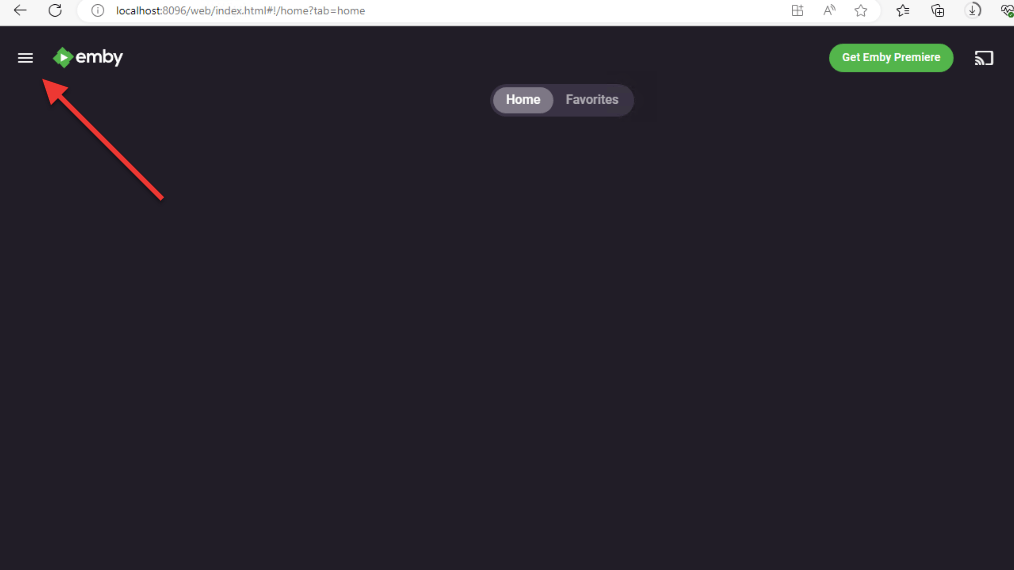
- Se ainda não tiver configurado nenhuma biblioteca, vá ao ícone de engrenagem "definições" no canto superior direito (1).
- Em seguida, clique em "Biblioteca" (2). No menu Biblioteca (3), verá o número de bibliotecas configuradas.
- Se já tiver configurado bibliotecas e não as conseguir encontrar aqui, experimente "Verificar ficheiros de biblioteca".
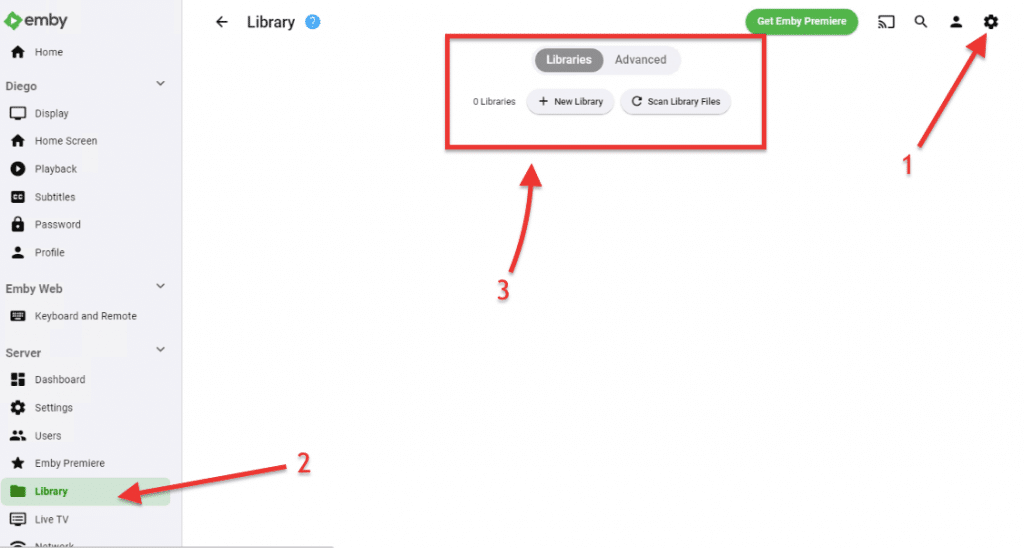
- Se quiser adicionar uma nova biblioteca, clique no botão "+ Nova biblioteca" (3). A janela "Nova biblioteca" abrir-se-á. Aqui, pode configurar todas as definições da biblioteca.
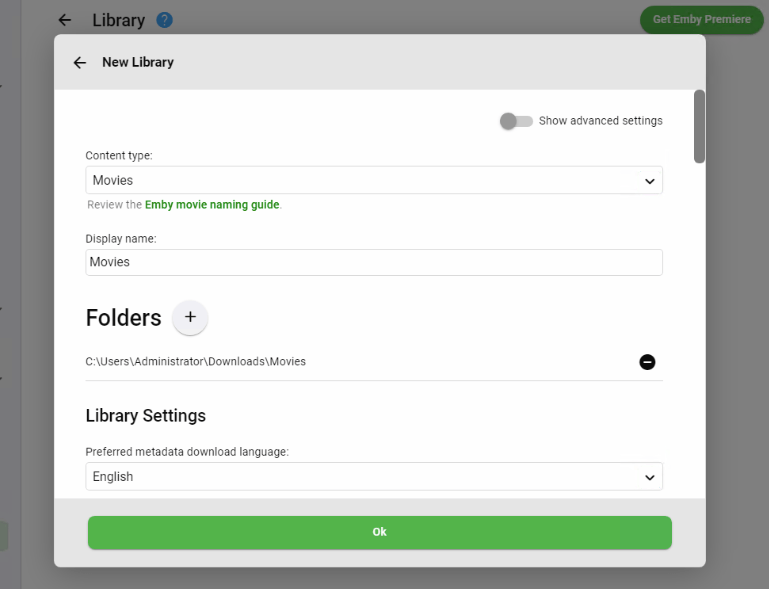
- Tipo de conteúdo: Pode escolher qualquer tipo de conteúdo multimédia para a sua biblioteca específica, incluindo filmes, programas de TV, música, fotografias, livros, jogos, vídeos caseiros, etc.
- Nome de apresentação: Especifique o nome utilizado para identificar a biblioteca.
- Pastas: Especifique a pasta onde se encontra o seu suporte de dados.
Nota: Recomendamos que, antes de especificar a biblioteca, prepare as pastas de acordo com o conteúdo. Por exemplo, crie uma pasta para filmes, outra para programas de TV, outra para música e assim por diante. A nomeação dos ficheiros também é muito importante. Atribua novamente um nome a todo o conteúdo multimédia com uma estrutura de nomes padrão.
- [Opcional] Especificar outras informações relevantes da biblioteca, tais como :
- Idioma preferido de descarregamento de metadados.
- Ativar a monitorização em tempo real.
- Leitores de metadados.
- Descarregadores de metadados de filmes
- Informações sobre o subtítulo
- Definições de reprodução.
- E mais.
Aceder às suas bibliotecas multimédia
- Assim que as suas bibliotecas multimédia forem criadas, vê-las-á na parte superior do painel de controlo principal da Emby (Os meus média). Além disso, verá todas as suas "Últimas adições" no painel de controlo principal.
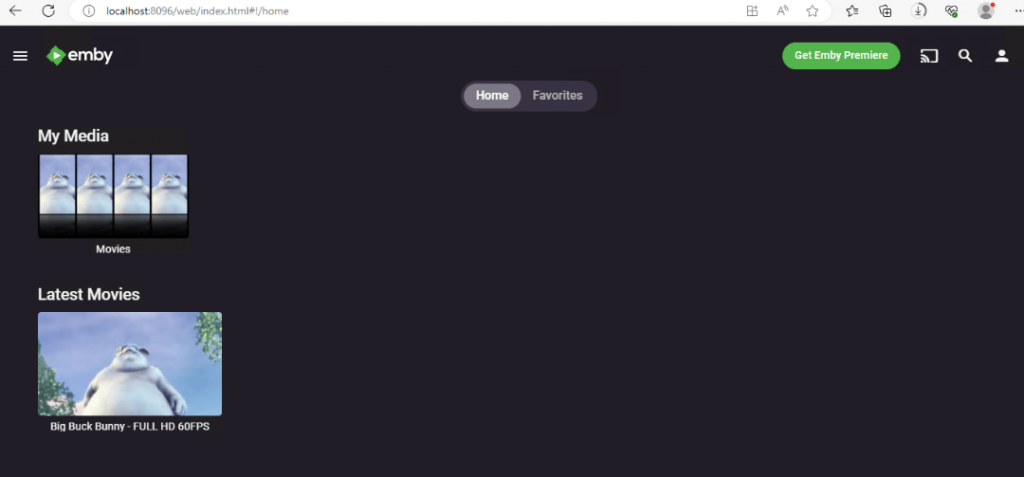
- Também pode aceder a todas as suas bibliotecas Emby, indo ao menu superior esquerdo.
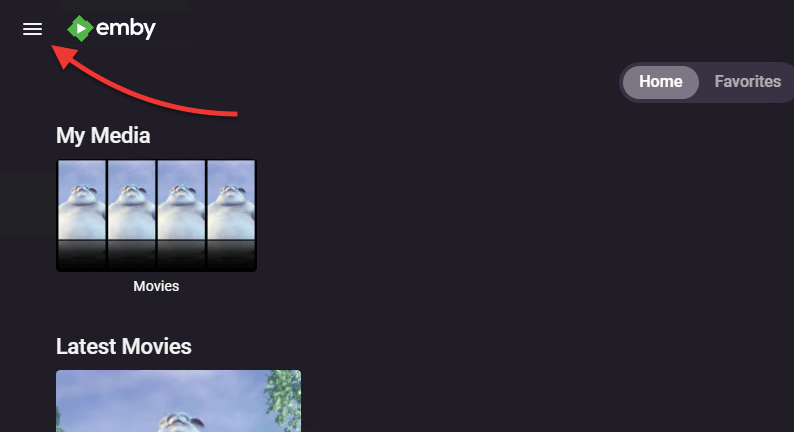
- No menu "Os meus média", seleccione a sua biblioteca específica.
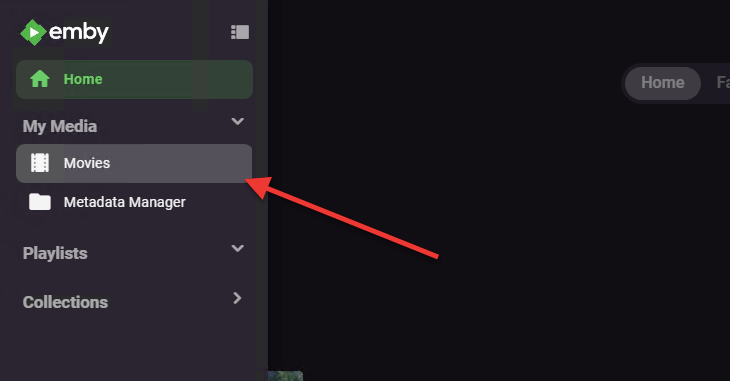
- Aqui, verá um menu com mais opções como Sugestões, Trailers, Favoritos e Pastas. Além disso, também verá opções de reprodução como Reproduzir tudo, Baralhar, Ordenar por título, Filtrar e muito mais.
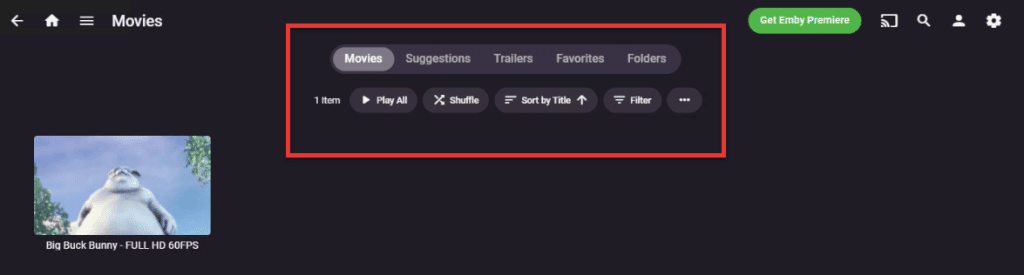
6. Configuração do acesso local e remoto a dispositivos de streaming.
A maneira mais simples de se conectar ao seu servidor Emby é usar Emby Connect. Para esta funcionalidade, basta inscrever-se (suportado por uma conta gratuita) > Iniciar sessão (a partir de qualquer aplicação Emby) > e aceder ao seu servidor Emby a partir de qualquer lugar.
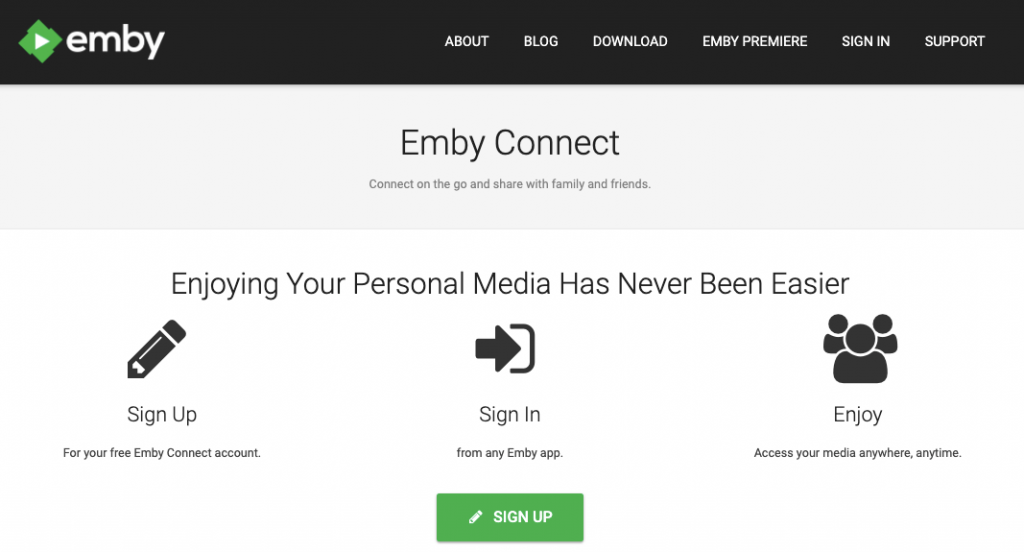
Configurar o acesso Emby para utilizadores de streaming?
Se preferir ter controlo total sobre as suas ligações remotas, recomendamos que utilize os endereços IP. Existem dois endereços importantes (nome do anfitrião ou endereço IP), juntamente com a porta, que lhe permitem aceder ao servidor Emby para gestão e utilização (conteúdo do fluxo). Para encontrar estes endereços:
- Aceda a Definições > Servidor > Painel de controlo. No Painel de controlo do servidor, poderá ver informações vitais, como o acesso interno (LAN) (o endereço IP privado do seu servidor Emby) e o acesso remoto (WAN) (o endereço IP público do seu servidor Emby).
- Se você e os seus utilizadores pretenderem transmitir multimédia, devem introduzir estes endereços IP no seu navegador Web para aceder ao conteúdo e transmiti-lo. Além disso, se você ou a sua família estiverem por perto (no mundo exterior), poderá transmitir conteúdos multimédia a partir de qualquer local.
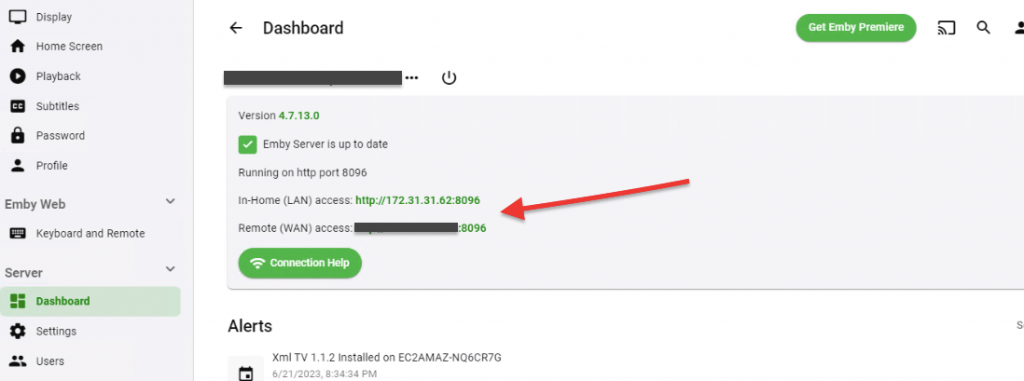
Resolução de problemas.
Se a ligação ao servidor Emby estiver a falhar, eis alguns passos de resolução de problemas que pode seguir:
- Certifique-se de que o servidor Emby está a funcionar e acessível. Por vezes, reiniciar o servidor e o cliente Emby pode ajudar a resolver problemas de ligação. Além disso, garantir que o software do Emby Server e do Client estão actualizados pode ajudar a resolver as ligações falhadas. Como boa prática, se estiver a aceder ao Emby Server através de um navegador Web, limpe a cache e os cookies do seu navegador.
- Verificar a conetividade da rede. Se tanto o Emby Client como o Emby Server estiverem na mesma rede, basta garantir que estão acessíveis. No entanto, se estiverem em redes diferentes (como uma rede remota), certifique-se de que está a utilizar o IP e a porta correctos do servidor, verifique as definições da firewall e do router (verifique as regras e o reencaminhamento de portas) e verifique ou tente atualizar as definições de DNS.
- Recomenda-se o uso de DNS dinâmico ou IP estático. Se quiser aceder ao seu servidor Emby remotamente e tiver um endereço IP dinâmico do seu ISP, terá dificuldade em ligar-se ao seu servidor. Recomendamos a utilização de um serviço DDNS. Além disso, se tiver um endereço IP estático, pode utilizá-lo diretamente sem necessidade de DDNS.
- Verificar as definições da firewall e do router: O Emby Server utiliza portas específicas para a comunicação. Certifique-se de que a sua firewall ou router de rede não está a bloquear as portas necessárias. A porta predefinida para o Emby Server é a porta TCP 8096. Verifique se a porta necessária está aberta e a ser encaminhada corretamente se estiver a aceder ao servidor remotamente.
Controlo e transmissão de multimédia para vários dispositivos com o Emby:
Agora, que instalou corretamente o Emby Server, configurou as bibliotecas multimédia e ligou com êxito os seus clientes Emby ao servidor, pode transmitir multimédia para cada um destes clientes. Para fazer isso, siga estas etapas:
- Certifique-se de que o seu dispositivo de reprodução está a executar o software cliente Emby. Não se esqueça de que as aplicações Emby estão disponíveis para uma vasta gama de plataformas, incluindo smartphones, tablets, smart TVs, dispositivos de transmissão e navegadores Web.
- Segue-se um exemplo da aplicação Emby para iOS (iPhone).
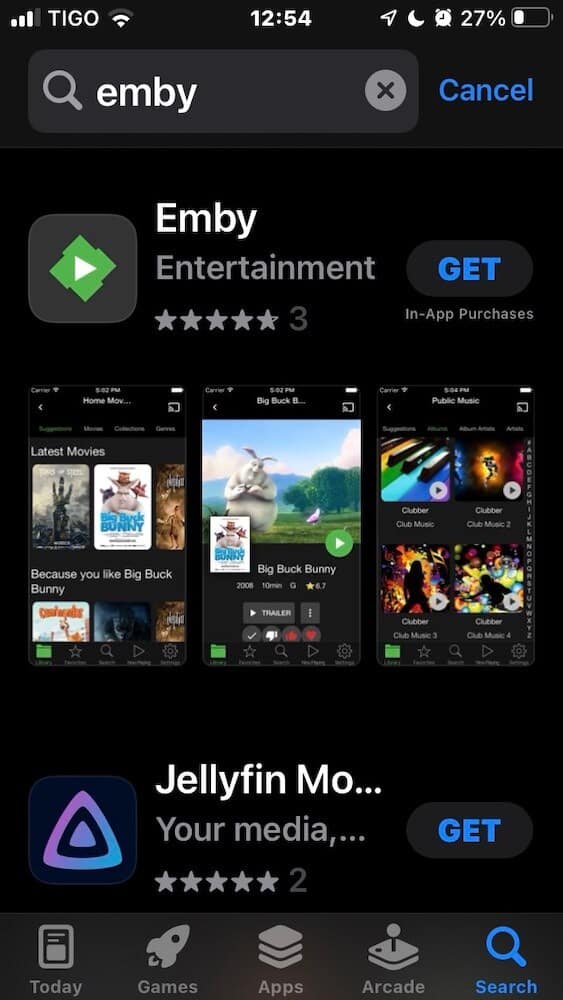
- Abra a aplicação Emby no seu dispositivoe, durante a configuração inicial, ser-lhe-á pedido que se ligue ao seu servidor Emby. Introduza o endereço IP ou o nome de domínio do servidor, juntamente com as suas credenciais de início de sessão.
- A aplicação estabelecerá uma ligação com o seu servidor.
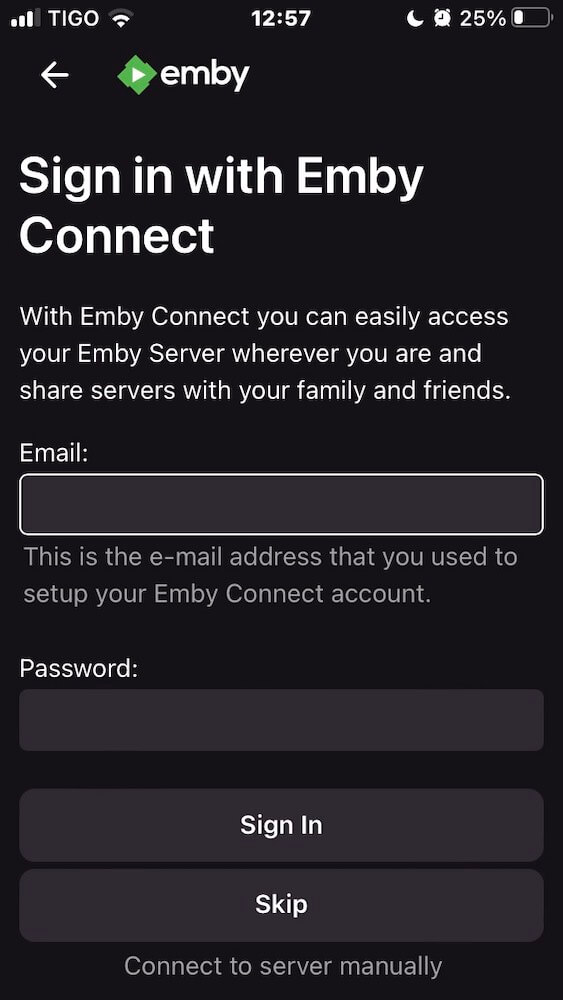
- Uma vez ligado, pode navegar e aceder às suas bibliotecas multimédia a partir da aplicação Emby. Pode transmitir filmes, programas de televisão, música e fotografias diretamente para o seu dispositivo. O Emby suporta vários protocolos de transmissão, garantindo a compatibilidade com diferentes dispositivos.
7. Personalizar a sua experiência de entretenimento com Emby:
a. Perfis de utilizador.
O Emby permite-lhe criar perfis de utilizador individuais para cada membro do seu agregado familiar. Cada utilizador pode ter as suas próprias bibliotecas multimédia personalizadas, histórico de visionamento, definições de reprodução e controlos parentais.
Para criar um novo utilizador:
- Abra as definições do servidor Emby (1) > navegue até "Utilizadores" (2). É aqui que pode gerir os perfis de utilizador. Clique em "+ Novo utilizador" (3).
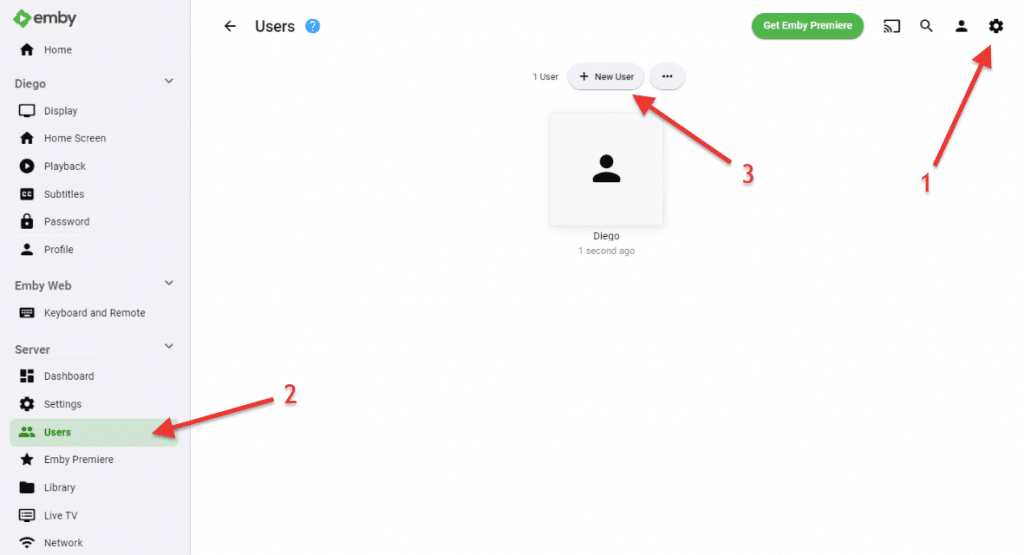
- Forneça as informações necessárias, como o nome de utilizador, a palavra-passe e quaisquer detalhes adicionais que pretenda incluir.
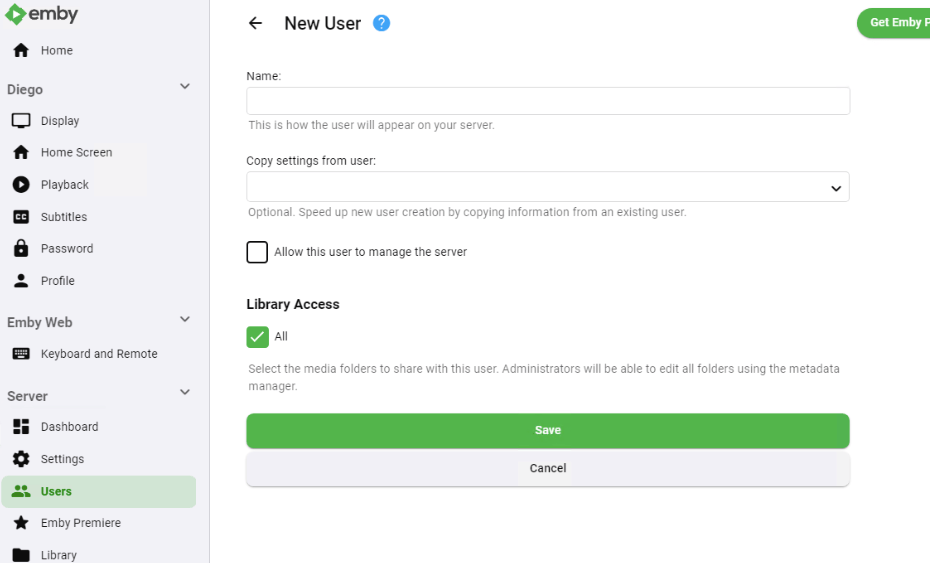
- Uma vez criado o perfil do utilizador, é possível personalizá-lo ainda mais. Isto inclui a configuração de bibliotecas multimédia específicas para o utilizador, a configuração do histórico de visionamento, definições de reprodução e muito mais.
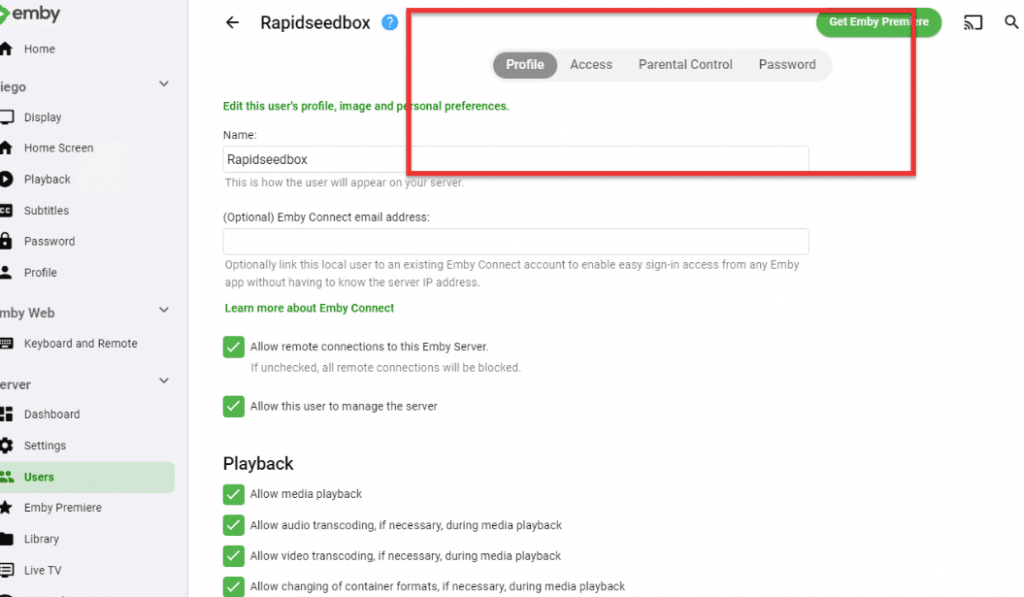
b. Definições de reprodução e de legendas (local e global):
O Emby oferece uma gama de definições de reprodução e visualização para que possa personalizar a sua experiência de visualização. Pode ajustar as legendas, as faixas de áudio, a qualidade de vídeo e as opções de visualização de acordo com as suas preferências. Tenha em atenção que estas definições de reprodução são locais (o que significa que tanto os gestores do servidor como os utilizadores podem ajustá-las).
- Procure o menu de definições (1) > navegue até à secção "Playback" (2), sob o nome da sua conta Emby. Nas definições de reprodução, pode ajustar as configurações relacionadas com a reprodução, como as faixas de áudio, a qualidade do vídeo e as opções de transmissão.
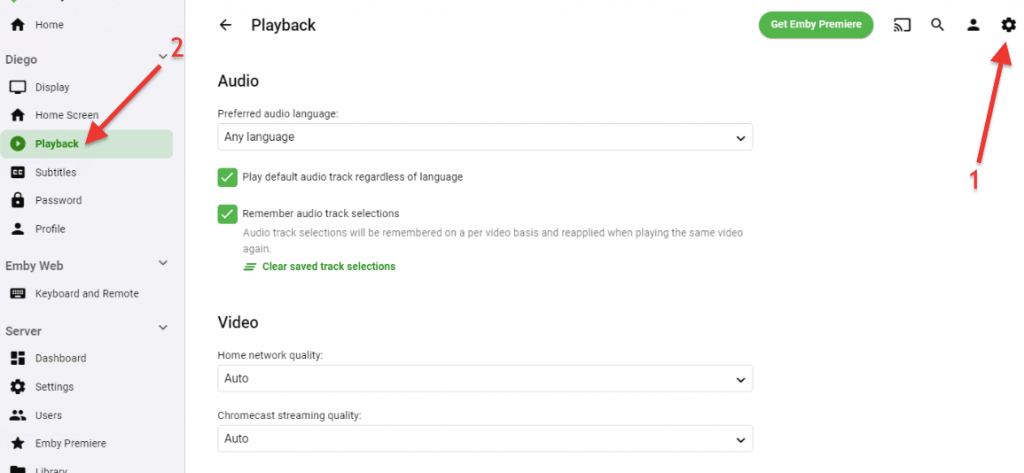
- Para ajustar as legendas para a conta local, vá a Definições (1) > e encontre Legendas (2) sob o nome da sua conta Emby. No menu de legendas, pode configurar opções como o idioma preferido para as legendas, o modo de legendas, o aspeto, etc.
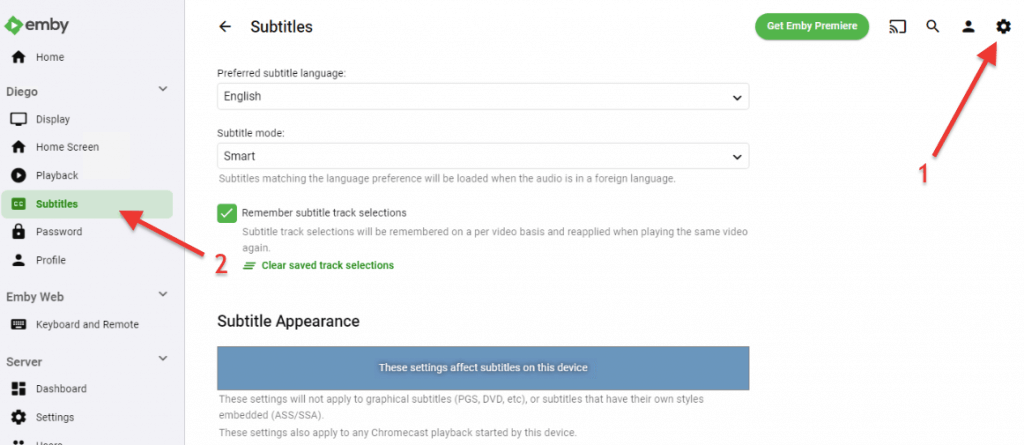
Ajustar legendas globais.
O Emby permite-lhe gerir transferências automáticas de legendas. Suporta Open Subtitles como a sua principal fonte de dados de legendas. As seguintes definições de legendas são globais; afectam todos os utilizadores do servidor.
- Aceda a Definições (1) > Abrir legendas (2), no menu Servidor, e introduza as suas credenciais de abertura de legendas (3) > Clique em "Guardar".
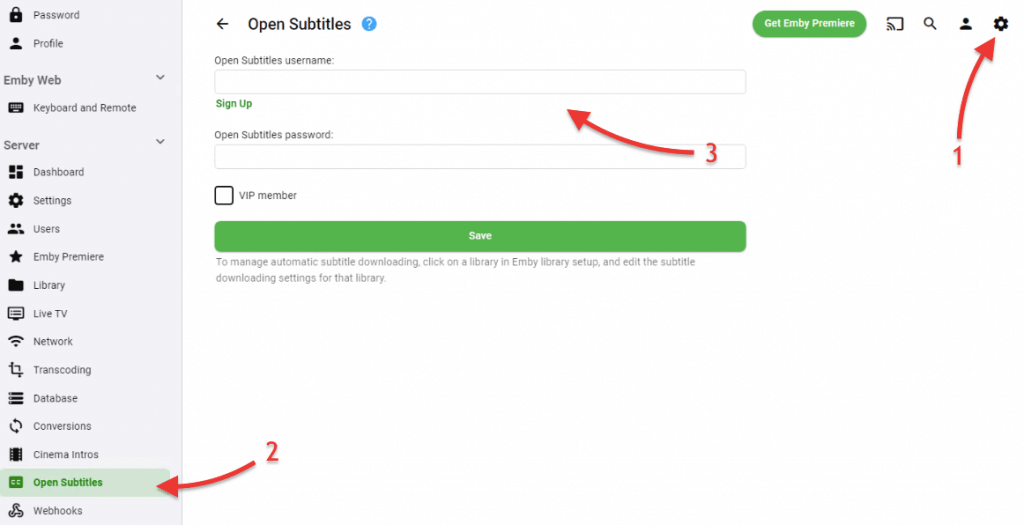
- Agora, qualquer pessoa (gestor do servidor e utilizadores) pode clicar facilmente num ficheiro multimédia específico - os três pontos no canto inferior direito do cartaz do filme (1) - e procurar e editar as legendas (2).
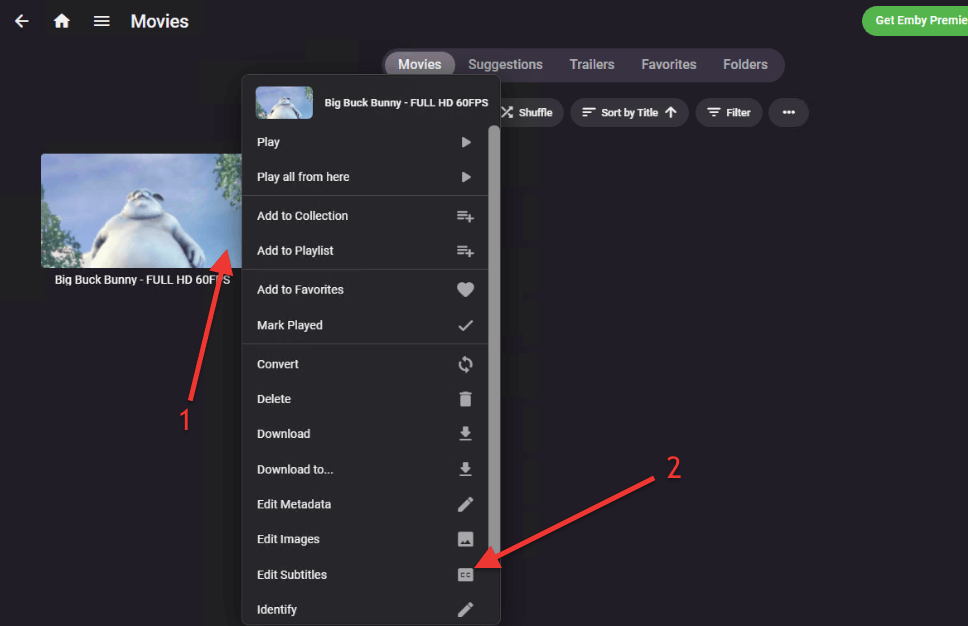
8. Configurações avançadas do Emby.
a. Como instalar um plugin na Emby?
A Emby suporta vários plugins que visam melhorar a sua funcionalidade e acrescentar características. É muito fácil encontrar e instalar os plugins (através do catálogo de plugins do Emby) que satisfazem as suas necessidades específicas. Por exemplo, pode encontrar plugins como descarregadores de legendas, fornecedores de metadados ou plugins de canais para integração de TV em direto.
- Vá a Definições Emby (1) - o ícone da engrenagem no canto superior direito > Clique em (2) Plugins (no menu Avançado) > Na janela Plugins, encontrará "Os meus plugins" e "Catálogo" (3).
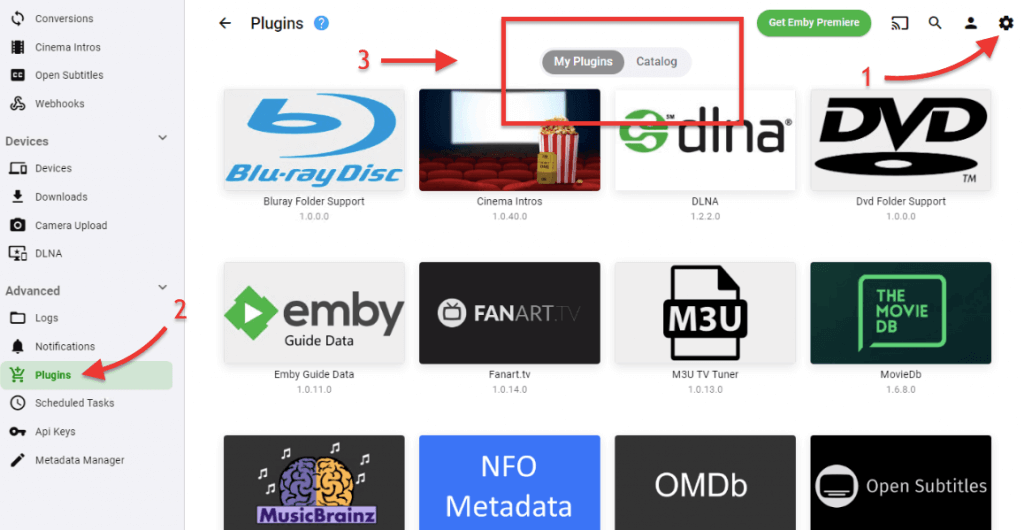
- Para instalar um novo plugin na Emby, vá ao Catálogo de Plugins.
- No Catálogo de Plug-ins, pode explorar os plug-ins disponíveis. Utilize a barra de pesquisa ou navegue pelas diferentes categorias para encontrar o plugin que procura.
- Quando encontrar o plugin, faça duplo clique sobre ele. Isto levá-lo-á para a página de detalhes do plugin.
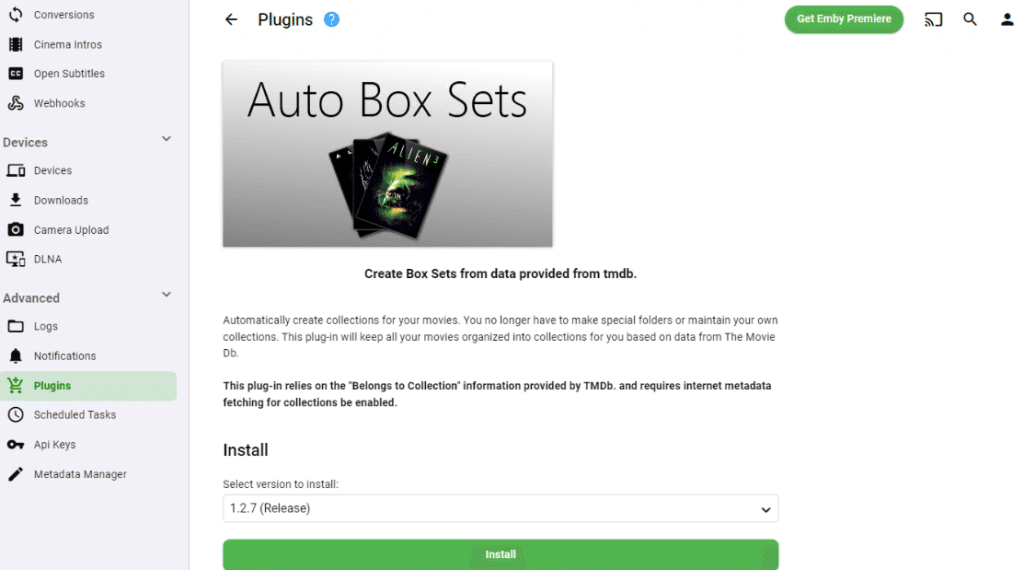
- Na página de detalhes, clique no botão "Instalar".
- Siga as instruções no ecrã para concluir a instalação.
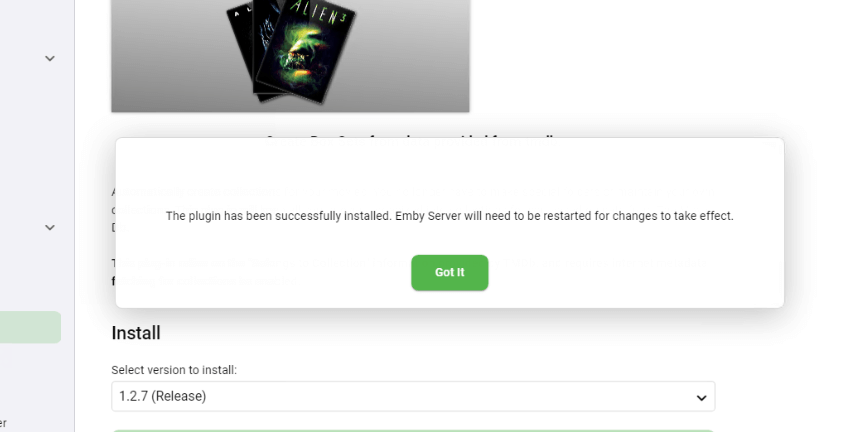
- Em alguns casos, a instalação de um plug-in pode exigir a reinicialização do servidor para ter efeito. Se lhe for pedido, reinicie o Emby Server para garantir que o plug-in está totalmente integrado.
- Após a instalação, pode ser necessário configurar as definições do plugin. Normalmente, isto pode ser feito na secção do plugin no painel de controlo do Emby Server. Consulte a documentação ou as instruções do plugin para obter passos de configuração específicos.
b. Configurar a Transcodificação.
O Emby fornece poderosas capacidades de transcodificação para converter ficheiros multimédia num formato compatível em tempo real. A transcodificação permite o streaming e a reprodução sem problemas em dispositivos que podem não suportar determinados formatos "nativamente". Esta funcionalidade é fundamental para garantir a compatibilidade entre diferentes dispositivos e condições de rede.
Para configurar determinados parâmetros de transcodificação:
- Vá a Definições (1) > Transcodificação (no menu Servidor) > e verifique todas as opções.
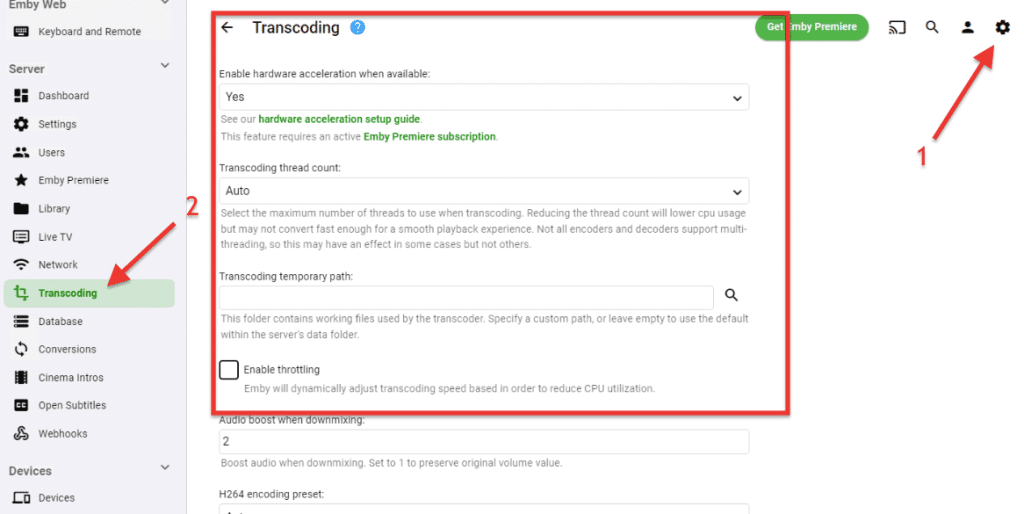
Eis uma breve explicação de algumas das configurações de transcodificação mais relevantes.
- Ativar a aceleração de hardware quando disponível: Esta opção permite que o Emby use a aceleração de hardware para transcodificação (se suportada). Lembre-se de que isso requer uma assinatura ativa do Emby Premiere.
- Contagem de linhas de transcodificação: Uma maior contagem de threads pode melhorar a velocidade de conversão, mas pode aumentar a utilização da CPU.
- Transcodificação de trajetória temporária: Especifica a pasta para ficheiros temporários utilizados pelo transcodificador. O caminho predefinido é dentro da pasta de dados do servidor.
- Ativar o estrangulamento: O Emby ajusta dinamicamente a velocidade de transcodificação para reduzir a utilização da CPU.
- Predefinição de codificação H264: Escolha uma predefinição mais rápida para um melhor desempenho ou uma predefinição mais lenta para uma melhor qualidade durante a codificação H264.
- Ativar o mapeamento de tons HDR: Permite a conversão correcta de cores para transcodificar conteúdo HDR. Esta funcionalidade requer componentes de controlador adicionais e uma subscrição ativa do Emby Premiere.
Recomendamos que consulte a documentação oficial da Emby para obter informações mais detalhadas e passos de configuração específicos.
c. Como integrar a Emby com aplicações *arr como a Sonarr ou a Radarr?
O Radarr e o Sonarr (e outras aplicações semelhantes) incluem uma funcionalidade que lhe permite enviar notificações para o Emby quando são adicionados novos filmes à sua biblioteca Radarr/Sonarr. Esta integração ajuda a manter o seu servidor Emby em sincronia com os filmes que está a gerir no Radarr ou no Sonarr. Assim, em vez de ter de adicionar manualmente novos filmes ou séries de TV ao Emby, a integração com o Radarr automatiza o processo. Garante que o seu servidor multimédia se mantém atualizado com os filmes ou programas de TV mais recentes que adicionou no Radarr ou no Sonarr.
Para integrar o Emby em aplicações *arr como o Sonarr ou o Radarr, siga estes passos:
- Primeiro, cria uma chave API na Emby, que será específica para Radarr ou Sonarr. Vai às definições da Emby (1) no canto superior direito > vai a API Keys (2), no menu inferior "Advanced" > clica em "+ New API Key" (3).
- Isto irá gerar uma nova chave API. Dê-lhe um nome, por exemplo, "Radarr" e copie-o (4).
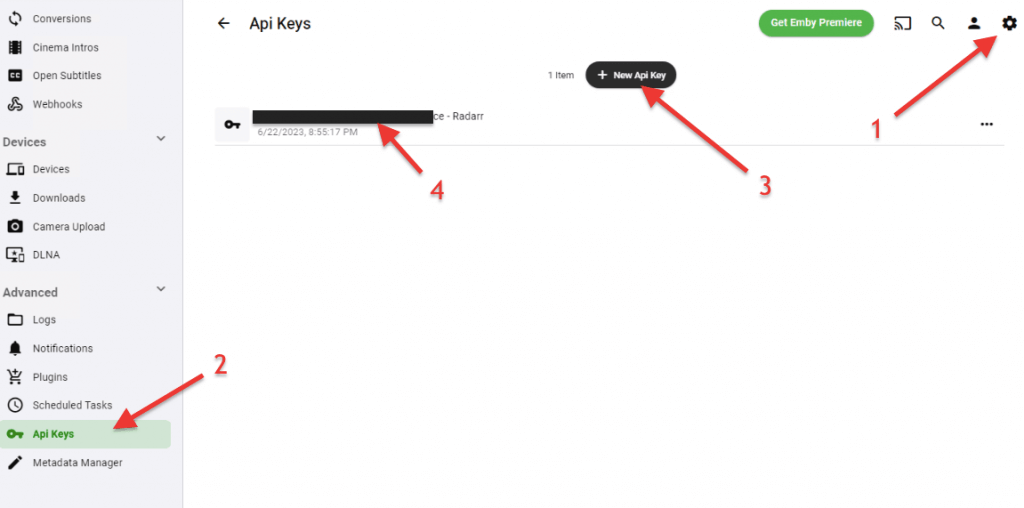
- Agora, certifique-se de que o seu Sonarr ou Radarr está configurado corretamente e pode ser acedido a partir do servidor Emby.
- Por exemplo, para integrar o Radarr no Emby, vá a Radarr > Definições (1) > "Ligar" (2).
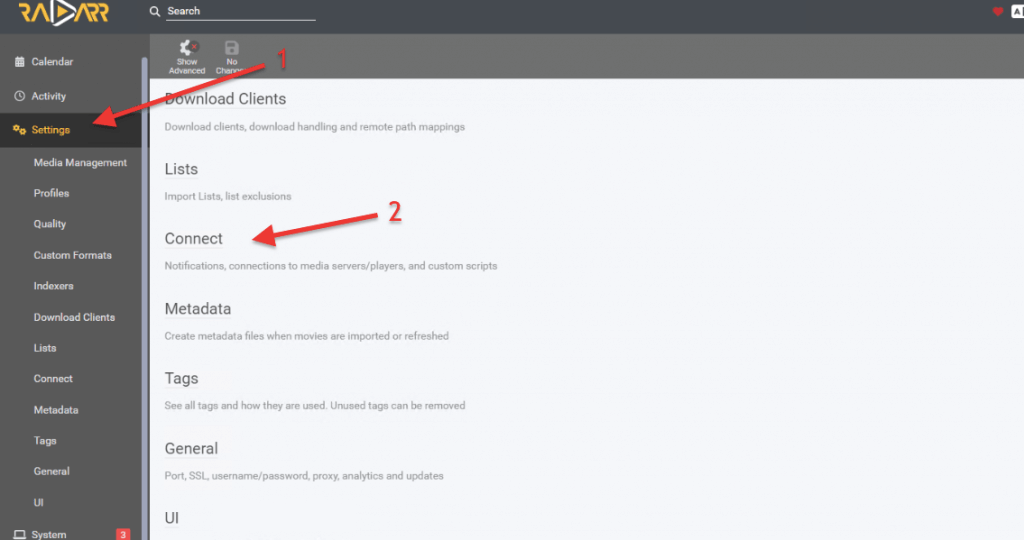
- Clique no botão + > em "Adicionar notificação" > localize o servidor Emby (identificado como Emby/Jellyfin)
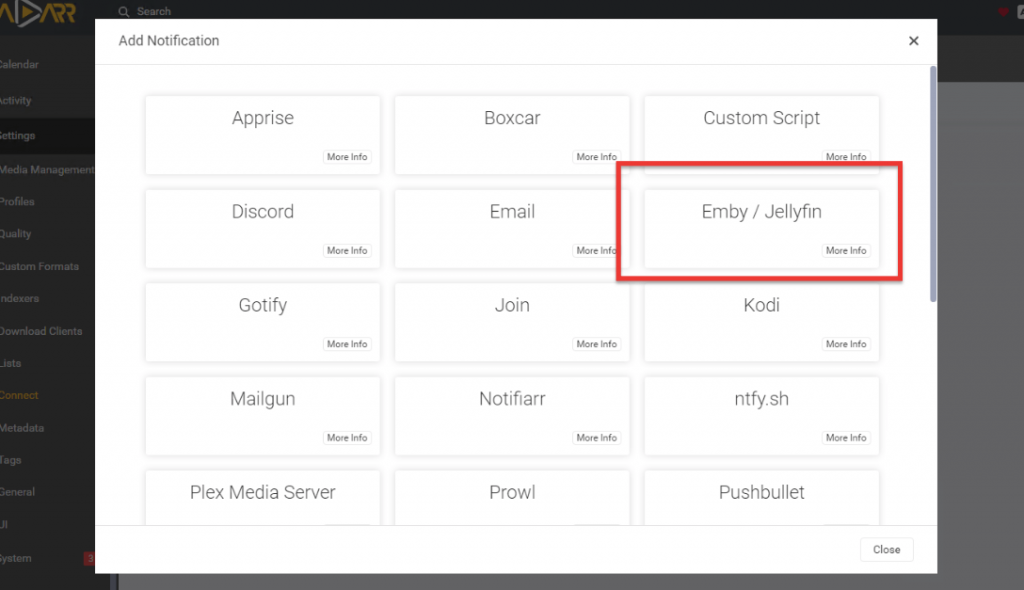
- Em "Add Connection - Emby / Jellyfin" > introduza os dados de ligação do seu Emby Server, como o anfitrião, a porta, se está a utilizar SSL, a API (que copiou inicialmente) e clique em "Test".
- Se vir o visto verde, significa que a configuração foi bem sucedida.
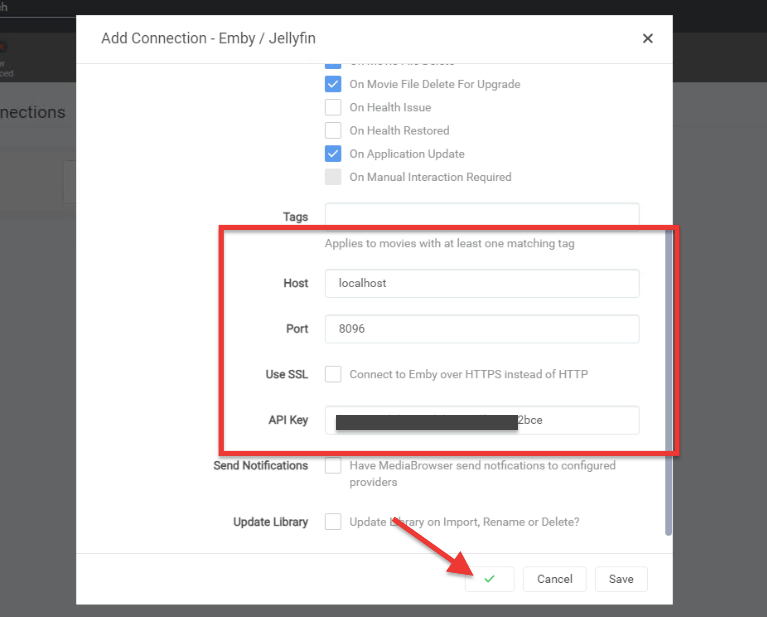
- Clique em "Guardar" e volte atrás. Deverá ver agora a sua nova ligação Emby estabelecida.
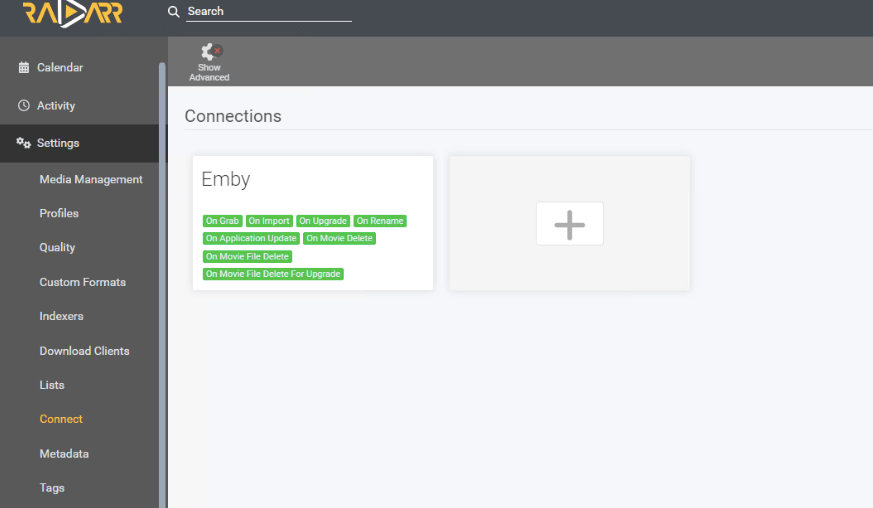
Para saber mais sobre Radarr e Sonarr, consulte os seguintes guias completos.
9. Emby: Perguntas mais frequentes (FAQ.)
a. Como é que configuro o Emby Connect?
O Emby Connect é uma funcionalidade gratuita que lhe permite aceder ao seu servidor Emby remotamente através da Internet. Para configurar o Emby Connect, criar uma conta Emby gratuita e inicie sessão no seu servidor Emby. Depois de criar uma conta, pode atribuí-la a um administrador Emby para gerir o servidor.
b. Jellyfin vs Emby: Quais são as suas diferenças?
O Jellyfin e o Emby são irmãos - ambos são soluções de servidor multimédia provenientes do mesmo "código fonte". Ambas as plataformas oferecem funcionalidades semelhantes para organizar e transmitir media, mas têm muitas diferenças. Diferem nas suas tecnologias subjacentes e no licenciamento. Por um lado, o Emby é um servidor multimédia de código fechado com funcionalidades premium adicionais disponíveis através da subscrição do Emby Premiere. O Jellyfin, por outro lado, é um servidor multimédia de código aberto de utilização gratuita e que não oferece funcionalidades premium.
c. Emby vs Plex? Qual deles é melhor?
Tanto o Emby como o Plex são soluções multimédia populares que oferecem funcionalidades de código fechado e multiplataforma. Embora os seus preços sejam semelhantes, com o Plex a ter um custo de subscrição anual notavelmente mais baixo, existem diferenças nítidas entre os dois. Plex destaca-se pela sua interface amigável, processo de instalação fácil, GUI visualmente apelativa e ampla compatibilidade. Por outro lado, o Emby destaca-se pelas opções de personalização, permitindo aos utilizadores personalizar a sua experiência através de um extenso catálogo de suplementos e plug-ins de terceiros.
d. O que é o Teatro Emby?
Emby Teatro é uma aplicação baseada no cliente que lhe permite aceder e transmitir multimédia a partir do seu servidor Emby. Foi explicitamente concebida para dispositivos baseados no Windows. O destaque deste recurso baseado em Premium é que ele fornece uma interface amigável otimizada para reprodução de mídia. Dá-lhe acesso aos seus programas favoritos, filmes e televisão em direto. O Emby Theater fornece navegação rápida, pesquisa poderosa e descoberta de conteúdo.
e. Como simplificar a descoberta e a gestão de conteúdos multimédia na Emby?
Para simplificar a descoberta e a gestão de conteúdos multimédia no Emby, pode utilizar Ombi. O Ombi é uma aplicação complementar que se integra bastante bem com o Emby, permitindo aos utilizadores submeter pedidos de filmes, programas de TV ou música específicos. Como administrador do Emby, pode rever e aprovar estes pedidos, e o Ombi pode automatizar o processo de pesquisa e adição dos conteúdos multimédia solicitados à biblioteca do Emby. Esta integração melhora a experiência do utilizador e simplifica a gestão do conteúdo multimédia no Emby.
f. Como posso integrar o meu fornecedor de serviços de IPTV no Emby Live TV?
Para integrar o seu fornecedor de serviços IPTV com o Emby Live TV, pode utilizar um servidor proxy M3U, como xTeVe que actua como uma ponte entre os dois. Este servidor proxy permite à Emby aceder aos canais IPTV e às informações do guia de programas, melhorando a sua experiência de TV em direto no servidor multimédia Emby.
Considerações Finais.
Ao concluirmos este guia Emby, esperamos que tenha obtido informações valiosas sobre como aproveitar o poder desta solução multimédia. Com este conhecimento nas suas mãos, irá revolucionar a sua organização e transmissão de multimédia.
Não se esqueça de explorar a secção FAQ para quaisquer questões que possa ter. Agora, está na altura de libertar o seu profissional Emby interior e desfrutar de uma viagem multimédia personalizada e sem falhas.
Excelente artigo, estava a precisar de uma revisão, pois já há alguns anos que não ando nesta toca do coelho. Obrigado, Diego!
Perdona que te moleste, Diego.
Um artigo fantástico.
Acabo de mudar a Smart TV, LG, como a anterior, e ao pretender adicionar o servidor de EMBY a TV diz-me que deve actualizá-lo, mas no TNAS, que é onde se encontra o servidor, diz-me que está atualizado.
Alguma sugestão?
Obrigado.
Olá, Carlos,
Se conseguir ligar-se ao seu servidor Emby a partir de outros dispositivos, a causa será provavelmente um problema com o certificado de segurança do seu novo televisor. Uma solução possível é tentar verificar se existe uma nova versão de firmware para o seu televisor LG. Isto pode resolver o seu problema de ligação. Esperamos que isto ajude!
Olá! Perdona, no veo cómo eliminar definitivamente una cuenta de Emby. A ver se me podes ajudar. Obrigado.
Hola Wen, para eliminar a tua conta de Emby, clica no teu nome, vê a configuração da conta e selecciona a última opção, "Eliminar a minha conta".
Buenas tardes, tengo Emby en el móvil y al ponerlo en la TV con fire TV me dice que he superado el límite de dispositivos de Premiere. Me dice que adquiera el desbloqueo de la aplicación desde el menú de usuario en la pantalla de inicio, al entrar y desbloquear me pide pagar unos 5€, por lo que te go entendido no hay que pagar nada más.
Alguma sugestão? Agradecimentos
Olá Diego, o Emby limita o número de dispositivos que pode utilizar de forma gratuita. A menos que esteja disposto a pagar pelo Emby Premiere, é possível que considere uma alternativa.